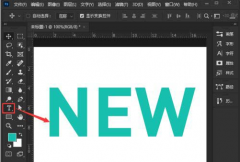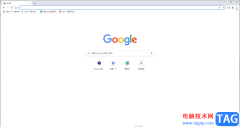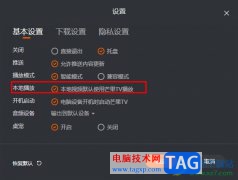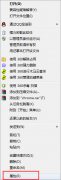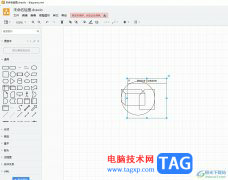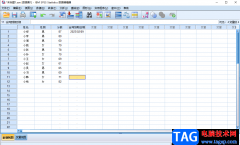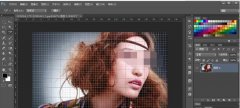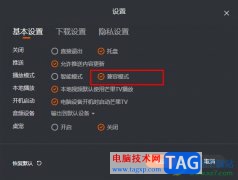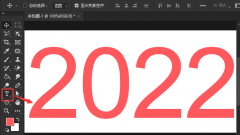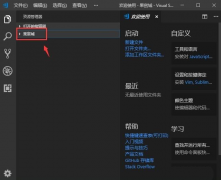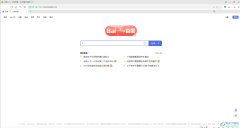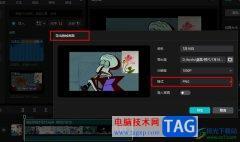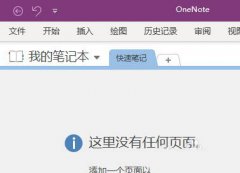Draw.io是一款非常强大实用的免费在线绘图工具,为用户带来了高质量的图表绘制平台,而且有着许多强大的绘图工具和功能,可以有效提升用户的绘图效率,因此Draw.io软件吸引了大量的用户前来下载使用,当用户在Draw.io软件中绘制图表时,经常需要画箭头来展示信息之间的关系联系,于是有用户问到Draw.io在画箭头时怎么绘制出垂直直线的问题,这个问题其实是很好解决的,用户直接在编辑页面上点击形状框,可以看到四周出现的箭头图标,用户任意点击一处就可以绘制出垂直的直线,或者用户在绘制的过程中按下shift键位来实现垂直,那么下面就让小编来向大家分享一下Draw.io在画箭头时绘制垂直直线的方法教程吧,希望用户能够喜欢。
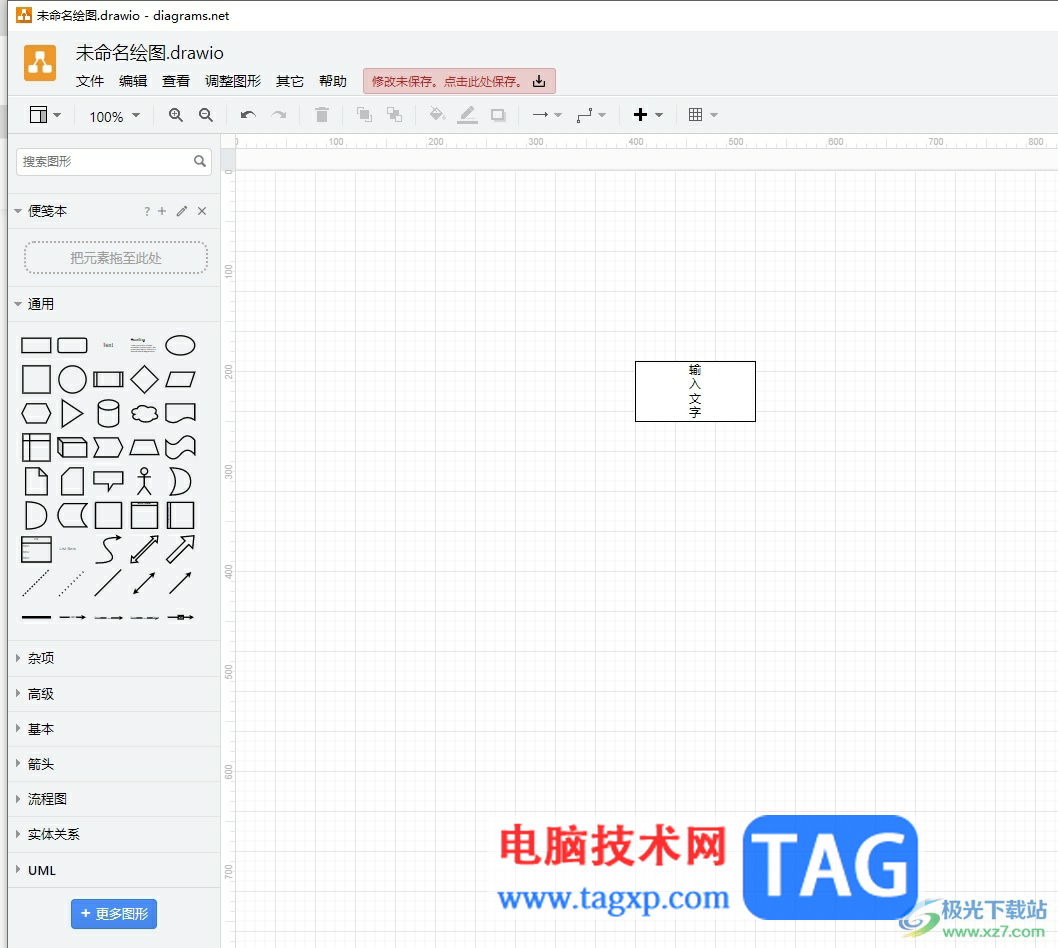
方法步骤
1.用户在电脑上打开Draw.io软件,并来到图表的绘制页面上来进行操作

2.在页面上用户选中插入的形状框时,可以看到四周出现的箭头图标

3.用户只需简单点击任意一处的箭头,就可以绘制出一条垂直直线箭头,如图所示

4.或者用户利用左侧工具栏中的直线工具,在页面上插入直线
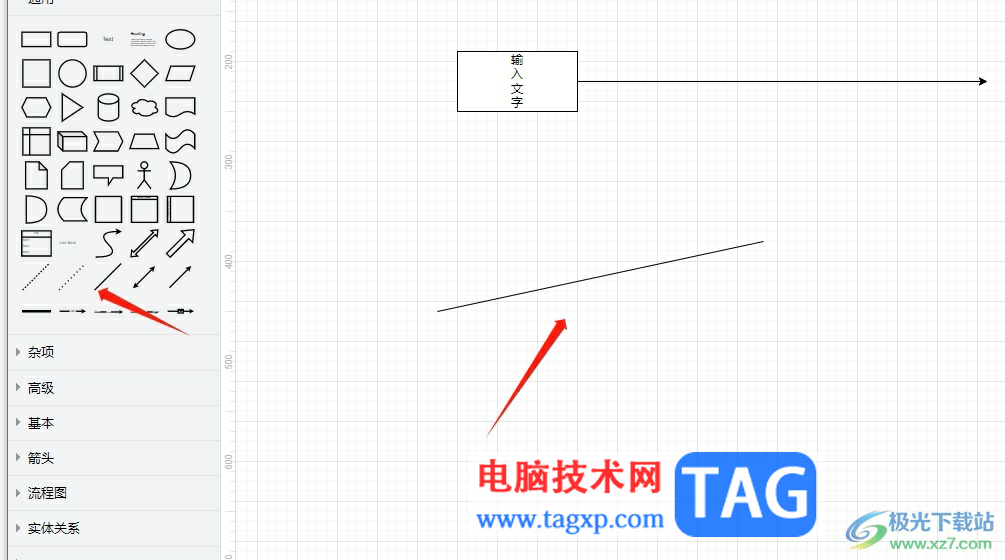
5.接着按下shift键位来确保绘制出垂直的直线效果,在绘制的过程中会出现虚线预览线样式

6.完成绘制后,就可以成功获得垂直直线的箭头效果了,如图所示

用户在Draw.io软件中绘制图表时,一般情况下在画箭头的过程中都是默认线条是笔直的,不会出现线条歪曲的情况,用户在不放心的情况下,可以按下shift键位来确保线条垂直,详细的操作过程小编已经整理出来了,因此感兴趣的用户可以跟着小编的教程操作试试看。